دليل مستخدم iPad
- مرحبًا
-
- الطرز المدعومة
- iPad mini (الجيل الخامس)
- iPad mini (الجيل السادس)
- iPad (الجيل الخامس)
- iPad (الجيل السادس)
- iPad (الجيل السابع)
- iPad (الجيل الثامن)
- iPad (الجيل التاسع)
- iPad (الجيل العاشر)
- iPad Air (الجيل الثالث)
- iPad Air (الجيل الرابع)
- iPad Air (الجيل الخامس)
- iPad Pro مقاس 9.7 بوصة
- iPad Pro مقاس 10.5 بوصة
- iPad Pro مقاس 11 بوصة (الجيل الأول)
- iPad Pro مقاس 11 بوصة (الجيل الثاني)
- iPad Pro مقاس 11 بوصة (الجيل الثالث)
- iPad Pro مقاس 11 بوصة (الجيل الرابع)
- iPad Pro مقاس 12.9 بوصة (الجيل الأول)
- iPad Pro مقاس 12.9 بوصة (الجيل الثاني)
- iPad Pro مقاس 12.9 بوصة (الجيل الثالث)
- iPad Pro مقاس 12.9 بوصة (الجيل الرابع)
- iPad Pro مقاس 12.9 بوصة (الجيل الخامس)
- iPad Pro مقاس 12.9 بوصة (الجيل السادس)
- ما الجديد في iPadOS 16
-
-
- إعداد فيس تايم
- إنشاء رابط فيس تايم
- إجراء المكالمات واستلامها
- التقاط صورة حية
- تشغيل التعليقات المصاحبة المباشرة في مكالمة فيس تايم
- استخدام تطبيقات أخرى أثناء مكالمة
- إجراء مكالمة فيس تايم جماعية
- عرض المشاركين في شبكة
- استخدام SharePlay للمشاهدة والاستماع واللعب معًا
- مشاركة شاشتك
- تسليم مكالمة فيس تايم إلى جهاز آخر
- تغيير إعدادات الفيديو
- تغيير إعدادات الصوت
- إضافة تأثيرات كاميرا
- مغادرة مكالمة أو التبديل إلى الرسائل
- حظر المتصلين غير المرغوب فيهم
-
- إعداد تطبيق الرسائل
- إرسال الرسائل والرد عليها
- استرجاع الرسائل وتحريرها
- تتبع الرسائل والمحادثات
- تحويل الرسائل ومشاركتها
- إعداد محادثة جماعية
- إضافة صور وفيديو
- إرسال المحتوى واستلامه
- المشاهدة أو الاستماع أو الرد معًا باستخدام SharePlay
- التعاون في المشروعات
- تحريك الرسائل
- استخدام تطبيقات iMessage
- استخدام ميموجي
- إرسال تأثير اللمسة الرقمية
- إرسال رسائل صوتية مُسجَّلة
- إرسال الأموال واستلامها وطلبها باستخدام Apple Cash
- تغيير الإشعارات
- حظر الرسائل وتصفيتها والإبلاغ عنها
- حذف الرسائل
- استرداد الرسائل المحذوفة
-
- إحضار الموسيقى
- عرض الألبومات وقوائم التشغيل والمزيد
- تشغيل الموسيقى
- إعداد قائمة انتظار للموسيقى
- الاستماع إلى راديو البث
-
- الاشتراك في Apple Music
- الاستماع إلى موسيقى Lossless
- الاستماع إلى موسيقى Dolby Atmos
- غنِّ مع Apple Music
- البحث عن موسيقى جديدة
- إضافة موسيقى والاستماع إليها دون الاتصال بالإنترنت
- الحصول على توصيات ذات طابع شخصي
- الاستماع إلى الراديو
- البحث عن الموسيقى
- إنشاء قوائم تشغيل
- معرفة ما يسمعه أصدقائك
- استخدام Siri لتشغيل الموسيقى
- الاستماع إلى الموسيقى باستخدام Apple Music Voice
- تغيير صوت الموسيقى
-
- إضافة حسابات أو إزالتها
- إنشاء الملاحظات وتنسيقها
- الرسم أو الكتابة
- مسح النصوص والمستندات ضوئيًا
- إضافة الصور والفيديوهات والمزيد
- إنشاء ملاحظات سريعة
- البحث في الملاحظات
- التنظيم في مجلدات
- التنظيم باستخدام الوسوم
- استخدام المجلدات الذكية
- المشاركة والتعاون
- قفل الملاحظات
- تغيير إعدادات الملاحظات
- استخدام اختصارات لوحة المفاتيح
-
- عرض الصور والفيديوهات
- تشغيل الفيديوهات وعروض الشرائح
- حذف الصور والفيديوهات أو إخفاؤها
- تحرير الصور والفيديوهات
- قص طول الفيديو أو تعديل الحركة البطيئة
- تحرير صور حية
- تحرير الفيديوهات السينمائية
- تحرير صور في وضع بورتريه
- استخدام ألبومات الصور
- تحرير وتنظيم الألبومات
- تصفية وفرز الصور والفيديوهات في الألبومات
- تكرار ونسخ الصور والفيديوهات
- دمج الصور المكررة
- البحث في الصور
- البحث عن الأشخاص والتعرف عليهم في الصور
- تصفح الصور حسب الموقع
- مشاركة الصور والفيديوهات
- مشاركة الفيديوهات الطويلة
- مشاهدة الصور والفيديوهات المشتركة معك
- استخدام النص الحي للتفاعل مع المحتوى في صورة أو فيديو
- استخدام البحث العام المرئي للتعرف على الأشياء في الصور
- رفع عنصر من خلفية الصورة
- مشاهدة الذكريات
- إضفاء طابع شخصي على ذكرياتك
- إدارة الذكريات والصور المميزة
- استيراد الصور والفيديوهات
- طباعة الصور
-
- تصفح الويب
- تخصيص إعدادات سفاري
- تغيير التخطيط
- البحث عن مواقع الويب
- وضع إشارة مرجعية لصفحات الويب المفضلة
- حفظ الصفحات في قائمة قراءة
- العثور على الروابط المشارَكة معك
- إضافة تعليق توضيحي وحفظ صفحة الويب كملف PDF
- تعبئة النماذج تلقائيًا
- الحصول على الملحقات
- إخفاء الإعلانات وعناصر التشتيت
- مسح ذاكرة التخزين المؤقت
- الاختصارات
- التلميحات
-
- مشاركة اتصال الإنترنت
- إجراء المكالمات الهاتفية واستلامها
- استخدام الـ iPad كشاشة عرض ثانية للـ Mac
- استخدام لوحة المفاتيح والماوس أو لوحة التعقب عبر Mac و iPad
- استئناف المهام بين الأجهزة
- عمل تدفق للفيديو والصور والصوت لاسلكيًا إلى Mac
- القص والنسخ واللصق بين الـ iPad والأجهزة الأخرى
- توصيل الـ iPad والكمبيوتر باستخدام كبل
-
- نقل الملفات بين الأجهزة
- نقل الملفات باستخدام البريد الإلكتروني أو الرسائل أو الإرسال السريع
- الحفاظ على تحديث الملفات تلقائيًا باستخدام iCloud
- نقل الملفات باستخدام جهاز تخزين خارجي
- استخدام خادم ملفات لمشاركة الملفات بين iPad والكمبيوتر
- مشاركة الملفات باستخدام خدمة تخزين سحابي
- مزامنة المحتوى أو نقل الملفات باستخدام فايندر أو iTunes
-
- بدء استخدام ميزات تسهيلات الاستخدام
-
-
- تشغيل التعليق الصوتي واستخدامه
- تغيير إعدادات التعليق الصوتي
- التعرف على إيماءات التعليق الصوتي
- تشغيل الـ iPad عندما يكون التعليق الصوتي قيد التشغيل
- التحكم في التعليق الصوتي باستخدام الدوار
- استخدام لوحة المفاتيح على الشاشة
- الكتابة بإصبعك
- استخدام التعليق الصوتي باستخدام لوحة مفاتيح Apple خارجية
- استخدام شاشة عرض برايل
- كتابة برايل على الشاشة
- تخصيص الإيماءات واختصارات لوحة المفاتيح
- استخدام التعليق الصوتي مع جهاز إشارة
- استخدام التعليق الصوتي للصور والفيديوهات
- استخدام التعليق الصوتي في التطبيقات
- تكبير/تصغير
- تحويم النص
- الشاشة وحجم النص
- الحركة
- المحتوى المنطوق
- الأوصاف الصوتية
-
-
- استخدام وسائل حماية الخصوصية والأمن المضمنة
- الحفاظ على أمان Apple ID
-
- تسجيل الدخول باستخدام مفاتيح المرور
- تسجيل الدخول مع Apple
- تعبئة كلمات سر قوية تلقائيًا
- تغيير كلمات السر الضعيفة أو المخترقة
- عرض كلمات السر والمعلومات ذات الصلة
- مشاركة مفاتيح المرور وكلمات السر بأمان باستخدام الإرسال السريع
- إتاحة مفاتيح المرور وكلمات السر على جميع أجهزتك
- تعبئة رموز التحقق تلقائيًا
- تسجيل الدخول بعدد أقل من تحديات CAPTCHA على iPad
- إدارة المصادقة بخطوتين من Apple ID
- استخدام مفاتيح الأمن
- إنشاء وإدارة عناوين "إخفاء بريدي الإلكتروني"
- حماية تصفحك على الإنترنت مع إخفاء العنوان باستخدام iCloud
- استخدام عنوان شبكة خاصة
- استخدام الحماية المتقدمة للبيانات
- نمط المنع
- حقوق النشر
تحديد موقع جهاز في تطبيق تحديد الموقع على الـ iPad
يمكنك استخدام تطبيق تحديد الموقع ![]() لتحديد موقع iPhone أو iPad أو iPod touch أو Mac أو Apple Watch أو AirPods أو سماعات أذن Beats مفقودة وتشغيل صوت عليه (الطرز المدعومة). لتحديد موقع جهاز، يجب عليك تشغيل تطبيق العثور على [الجهاز] قبل فقدانه.
لتحديد موقع iPhone أو iPad أو iPod touch أو Mac أو Apple Watch أو AirPods أو سماعات أذن Beats مفقودة وتشغيل صوت عليه (الطرز المدعومة). لتحديد موقع جهاز، يجب عليك تشغيل تطبيق العثور على [الجهاز] قبل فقدانه.
ملاحظة: إذا كنت تريد معرفة المسافة بينك وبين أجهزتك، فتأكد من تشغيل الموقع الدقيق لتطبيق تحديد الموقع. انظر التحكم في معلومات الموقع التي تشاركها على الـ iPad.
إذا فقدت iPad ولم تتمكن من الوصول إلى تطبيق تحديد الموقع، يمكنك تحديد موقعه أو تشغيل صوت عليه باستخدام العثور على الأجهزة على iCloud.com.
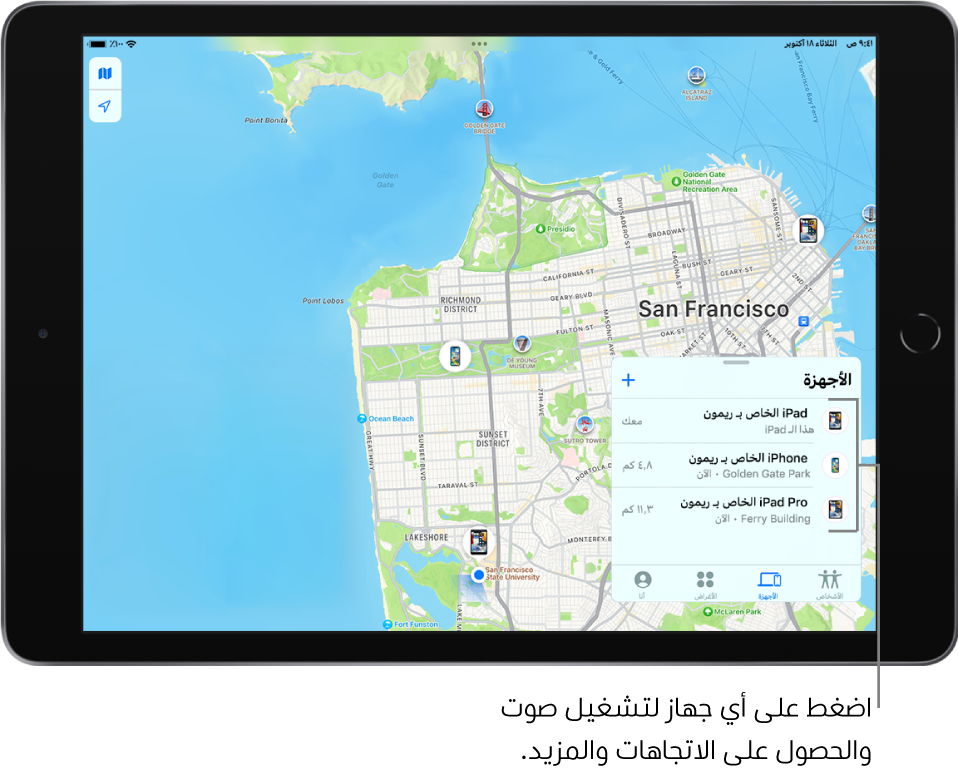
حول تحديد موقع جهاز
يمكنك استخدام تطبيق تحديد الموقع على iPad لعرض موقع جهازك على الخريطة. إذا كان الجهاز متصلاً بالإنترنت، فسترى موقعه، وسيصدر صوتًا لمساعدتك على العثور عليه. أمّا إذا كان الجهاز غير متصل بالإنترنت، فسترى موقعه، لكن لن يصدر أي صوت.
بالنسبة إلى AirPods وسماعات الرأس المدعومة من Beats، يمكنك تحديد موقعها عندما تكون قريبة من جهازك ومتصلة بـ Bluetooth. بالنسبة إلى AirPods المدعومة، يمكنك أيضًا الاطلاع على موقعها عبر شبكة تحديد الموقع لمدة تصل إلى 24 ساعة بعد آخر اتصال لها بجهازك، حتى لو لم تكن بالقرب منك.
بالنسبة إلى محفظة iPhone المزودة بـ MagSafe ودعم تحديد الموقع، يمكنك رؤية موقعها عند تركيبها على iPhone وآخر موقع معروف لها إذا كانت منفصلة عن iPhone.
رؤية موقع جهازك على الخريطة
يمكنك رؤية موقع جهازك الحالي أو آخر موقع معروف له في تطبيق تحديد الموقع.
اضغط على الأجهزة في الجانب السفلي الأيمن من الشاشة، ثم اضغط على اسم الجهاز المراد تحديد موقعه.
إذا كان من الممكن تحديد موقع الجهاز: يظهر على الخريطة بحيث يمكنك رؤية موقعه.
إذا لم يكن من الممكن تحديد موقع الجهاز: يظهر لك "لم يتم العثور على موقع" أسفل اسم الجهاز. أسفل الإشعارات، شغّل الإعلام عند العثور عليه. ستتلقى إشعارًا عند تحديد موقعه.
هام: تأكد من السماح بإشعارات تطبيق تحديد الموقع. انظر تغيير إعدادات الإشعارات على الـ iPad.
لمعرفة خطوات استكشاف الأخطاء وإصلاحها، انظر مقال دعم Apple إذا كان تطبيق "تحديد الموقع" غير متصل بالإنترنت أو لا يعمل.
تشغيل صوت على جهازك
اضغط على الأجهزة في الجانب السفلي الأيمن من الشاشة، ثم اضغط على اسم الجهاز المراد تشغيل صوت عليه.
اضغط على تشغيل الصوت.
إذا كان الجهاز متصلاً بالإنترنت: يبدأ تشغيل صوت بعد فترة تأخير قصيرة ويزداد مستوى الصوت تدريجيًا، ثم يستمر تشغيله لمدة دقيقتين تقريبًا. إذا أمكن، يظهر تنبيه العثور على [الجهاز] على شاشة الجهاز.
يتم إرسال بريد إلكتروني للتأكيد أيضًا إلى عنوان البريد الإلكتروني لـ Apple ID الخاص بك.
إذا كان الجهاز غير متصل بالإنترنت: سوف ترى في انتظار الصوت. يتم تشغيل الصوت في المرة التالية التي يتصل فيها الجهاز بشبكة Wi-Fi أو شبكة خلوية. على AirPods وسماعات Beats، تتلقى إشعارًا في المرة التالية التي يكون فيها الجهاز داخل نطاق iPhone أو iPad.
إذا انفصلت AirPods، تكون لديك خيارات إضافية لتشغيل صوت. انظر تحديد موقع AirPods في تطبيق تحديد الموقع في دليل مستخدم AirPods.
إيقاف تشغيل صوت على جهاز
إذا عثرت على جهازك وتريد إيقاف الصوت قبل إيقافه تلقائيًا، فقم بأي مما يلي:
الـ iPhone أو الـ iPad أو الـ iPod touch: اضغط على زر الطاقة أو زر مستوى الصوت، أو حرّك مفتاح رنين/صامت. إذا كان الجهاز مقفلاً، يمكنك أيضًا فتح قفله، أو السحب لاستبعاد تنبيه العثور على [الجهاز]. إذا كان الجهاز غير مقفل، يمكنك أيضًا الضغط على حسنًا في تنبيه العثور على [الجهاز].
الـ Apple Watch: اضغط على استبعاد في تنبيه العثور على ساعتي، أو اضغط على التاج الرقمي أو الزر الجانبي.
Mac: انقر على موافق في تنبيه العثور على الـ Mac.
AirPods أو سماعات أذن Beats: اضغط على إيقاف في تحديد الموقع.
معرفة الاتجاهات إلى جهاز
يمكنك معرفة الاتجاهات إلى موقع جهاز ما في تطبيق الخرائط ![]() .
.
اضغط على الأجهزة في الجانب السفلي الأيمن من الشاشة، ثم اضغط على اسم الجهاز المراد الحصول على اتجاهات له.
اضغط على الاتجاهات لفتح الخرائط.
تحديد موقع جهاز أحد الأصدقاء أو تشغيل صوت عليه
إذا فقد صديقك جهازه، يمكنه تحديد موقعه أو تشغيل صوت عليه بالانتقال إلى العثور على الأجهزة على iCloud.com وتسجيل الدخول باستخدام Apple ID وكلمة السر خاصته. لمعرفة المزيد من المعلومات، انظر تحديد موقع جهاز في "العثور على الأجهزة على iCloud.com" في دليل مستخدم iCloud.
إذا أعددت المشاركة العائلية، يمكنك استخدام تطبيق تحديد الموقع لتحديد موقع الجهاز المفقود الخاص بفرد من العائلة.
يمكنك أيضًا استخدام Siri للمساعدة في تحديد موقع الجهاز.
Siri: انطق شيئًا ما مثل: "شغل صوتًا على الـ iPhone"تعرَّف على كيفية استخدام Siri.
